모델을 자르는 방법 QIDI 사진관?

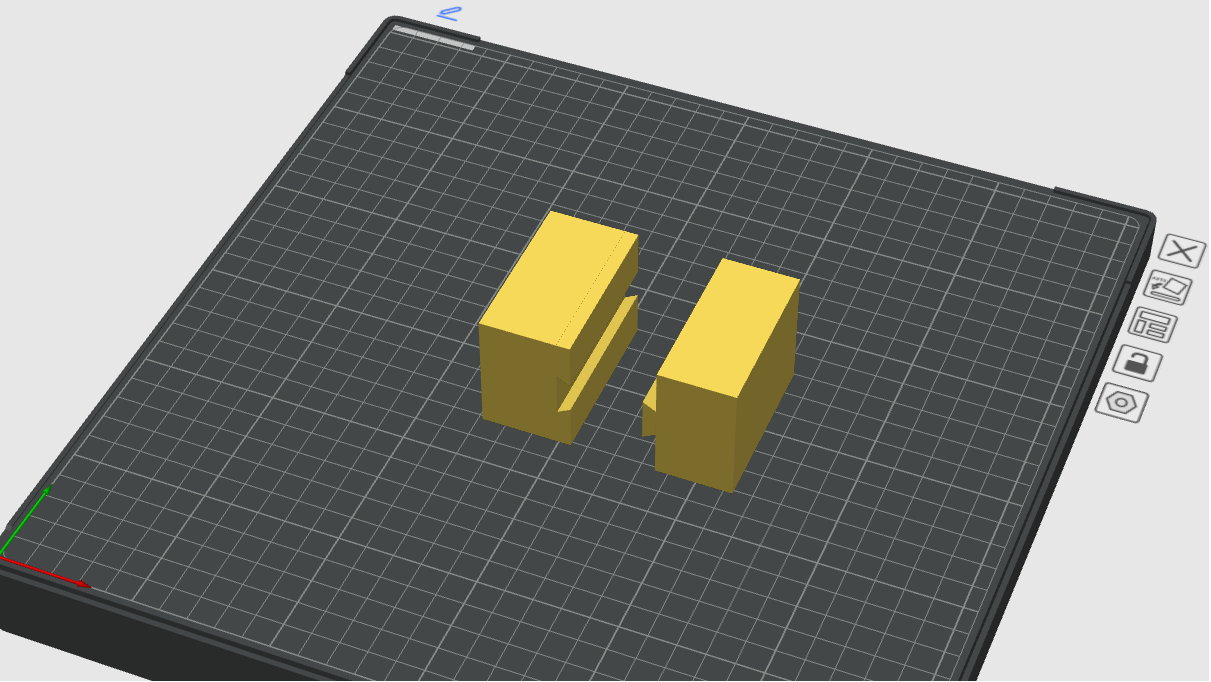
3D 프린팅 과정에서는 프린팅 효과를 최적화하거나 프린터의 제작 크기에 맞춰 모델을 절단해야 하는 경우가 많습니다. 일반적인 절단 요구 사항은 다음과 같습니다.
- 대형 모델 분할: 모델 크기가 프린터의 인쇄 범위를 초과하는 경우, 여러 부분으로 나누어 각각 인쇄한 후 이어붙일 수 있습니다.
- 부분 인쇄: 모델의 일부만 인쇄하려는 경우, 절단 도구를 사용하여 인쇄하려는 영역을 정확하게 선택할 수 있습니다.
- 평평한 바닥 표면을 만듭니다. 모델을 잘라내면 평평한 바닥면을 생성할 수 있어 인쇄가 더 안정적으로 진행되고 인쇄 성공률도 향상됩니다.
개략도
모델을 자르기 전에:
 모델을 자른 후:
모델을 자른 후:
 위 그림에 나온 모델 효과는 모델을 잘라서 얻을 수 있습니다. 비슷한 효과를 얻고 싶다면 아래 단계를 따르세요.
위 그림에 나온 모델 효과는 모델을 잘라서 얻을 수 있습니다. 비슷한 효과를 얻고 싶다면 아래 단계를 따르세요.
절차
1. 모델을 가져옵니다.

2. 기본적으로 전단 평면이 필요에 맞지 않을 수 있습니다. 모델을 수직으로 전단해야 하는 경우 전단 평면의 각도를 조정할 수 있습니다. 예를 들어, 이 단계에서는 1번 상자에 90°를 입력하여 전단 평면을 Y축을 따라 90도 회전시켜 전단 방향이 예상대로 되도록 해야 합니다.
 3. 이 단계에서는 절단면을 적절한 위치로 이동해야 합니다. "이동"은 절단면의 현재 위치를 기준으로 한 상대적인 오프셋입니다. 이동 거리를 입력할 때마다 0으로 재설정됩니다.
3. 이 단계에서는 절단면을 적절한 위치로 이동해야 합니다. "이동"은 절단면의 현재 위치를 기준으로 한 상대적인 오프셋입니다. 이동 거리를 입력할 때마다 0으로 재설정됩니다.
이 모델을 X축 방향으로 균등하게 네 부분으로 나눌 계획입니다. 여러 번 잘라서 각 부분의 크기가 균일한지 확인해야 합니다. 따라서 먼저 모델을 X축 방향으로 균등하게 두 부분으로 잘라야 합니다. 뒤집은 후, 절단면은 X축 방향으로 모델의 정확히 중앙에 위치하므로 절단면을 이동할 필요가 없습니다.
 4. 자르려면 클릭하세요. 두 부분이 있는데, 각 부분을 x축을 따라 두 개의 동일한 부분으로 계속 잘라야 합니다.
4. 자르려면 클릭하세요. 두 부분이 있는데, 각 부분을 x축을 따라 두 개의 동일한 부분으로 계속 잘라야 합니다.

 5. 두 구성 요소 모두에 대해 1~3단계를 수행하면 다음을 얻습니다.
5. 두 구성 요소 모두에 대해 1~3단계를 수행하면 다음을 얻습니다.
 6. 다양한 구성 요소를 배열한 후 최종 모델을 얻습니다.
6. 다양한 구성 요소를 배열한 후 최종 모델을 얻습니다.
 도브테일 절단 모드 사용
도브테일 절단 모드 사용
 위 그림은 도브테일 전단 방식으로 제작되었습니다. 이는 분리된 물체를 절단 후 더욱 쉽게 재조립할 수 있도록 하는 특수 전단 방식입니다. 특징은 다음과 같습니다.
위 그림은 도브테일 전단 방식으로 제작되었습니다. 이는 분리된 물체를 절단 후 더욱 쉽게 재조립할 수 있도록 하는 특수 전단 방식입니다. 특징은 다음과 같습니다.
- 접합부의 안정성을 높이고, 접합부의 느슨함이나 정렬 불량을 방지합니다.
- 어떤 경우에는 추가 접합이 필요 없고, 일부 소재로 만든 모델을 바로 꽂아서 고정할 수 있습니다.
단계
1. 절단 모드에서 모드에서 도브테일을 선택합니다.

2. 전단면의 각도를 조정합니다. 1번 상자에 90°를 입력하면 전단면이 Y축을 따라 90도 회전합니다. 2번 상자에서 적절한 허용 오차를 선택합니다. 접합면이 너무 좁아 접합에 어려움이 발생하지 않도록 0.1~0.2mm의 간격을 두는 것이 좋습니다.
 3. "잘라내기 실행"을 클릭하면 다음 모델이 나타납니다.
3. "잘라내기 실행"을 클릭하면 다음 모델이 나타납니다.

요약하다
이 튜토리얼을 통해 모델을 절단하는 방법을 익혔습니다.


 Q2
Q2





